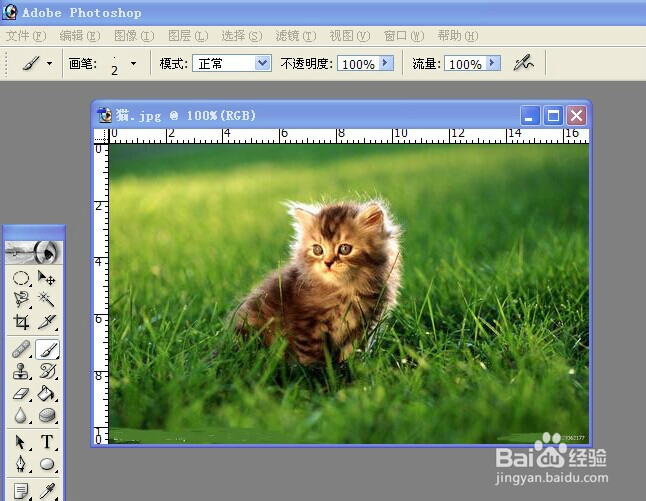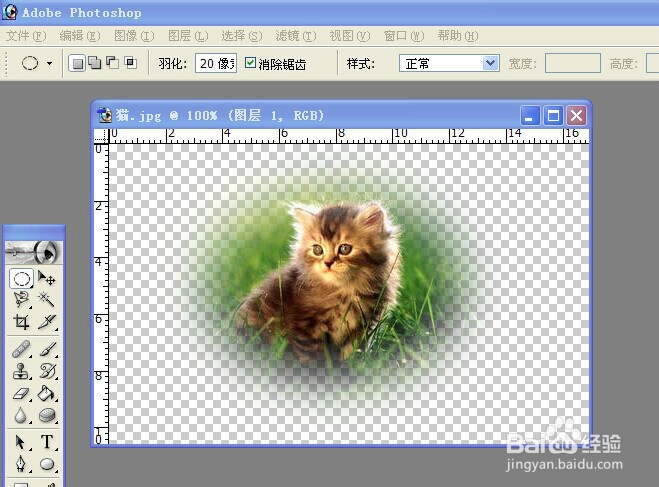PS怎么利用选区建立图层并进行填充
1、在PS上打开一个图像,例图猫
2、利用选框工具选中所要的图形,然后点击图层→新建→通过拷贝的图层,就会出现下面这样的图形
3、在新建一个白色图层纸,将选框选中的图层移动到新建的图层之下(拖动即可)如图:
4、进行填充吧!在颜色器中选择自己喜欢的颜色在刚才新建的图层上,看看效果吧!赶快试试吧!
声明:本网站引用、摘录或转载内容仅供网站访问者交流或参考,不代表本站立场,如存在版权或非法内容,请联系站长删除,联系邮箱:site.kefu@qq.com。
阅读量:96
阅读量:61
阅读量:34
阅读量:35
阅读量:29